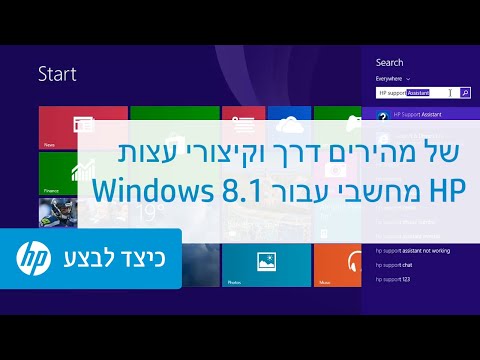WikiHow זה מלמד אותך כיצד לאפס את מזהה Civic שלך באמצעות אפליקציית Civic לנייד לאייפון או אנדרואיד.
צעדים

שלב 1. פתח את האפליקציה Civic
זוהי האפליקציה הירוקה עם הסמל הלבן "C" וחור המנעול במרכז.

שלב 2. נעילת האפליקציה Civic
סרוק את טביעת האצבע שלך או הזן את קוד הסיסמה שלך כדי לבטל את נעילת האפליקציה.

שלב 3. הקש על צור קשר עם התמיכה
זה קרוב לאמצע המסך. פעולה זו תפתח הודעה ליצירת דוא ל חדש המופנה לתמיכה הטכנית של סיוויק.
אם תתבקש לבחור תחילה אפליקציית דוא"ל, בחר באפליקציית הדוא"ל שבה אתה משתמש בדרך כלל לחיבור הודעות דוא"ל בטלפון שלך

שלב 4. הסבר שעליך לאפס את מזהה האזרחי שלך
בנושא הדוא"ל, אתה יכול לכתוב "אנא אפס את תעודת הזהות האזרחית שלי" ולהסביר מדוע בגוף הדוא"ל.

שלב 5. ספק את מספר הטלפון המלא שלך (כולל קוד המדינה) וכתובת הדוא"ל שלך
זה חייב להיות מספר הטלפון וכתובת הדוא ל המשמשים ליצירת חשבון Civic שלך.

שלב 6. שלח את הדוא"ל
תקבל אישור בדוא ל על כך שבקשת התמיכה שלך התקבלה ונציג Civic יצור איתך קשר עם מידע נוסף.

שלב 7. המתן לאישור איפוס
עליך לקבל הודעה לאחר אימות מזהה האזרחי שלך.